Tabellen-Eigenschaften - Reiter Aktionen
Ansichtstabelle: Modul Applikationen Ansichtstabelle Eigenschaften Schaltfläche in Tabellenspalte / Spalte bearbeiten / Reiter Aktionen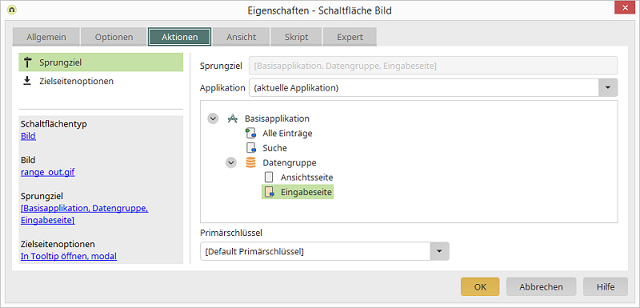
Frei gestaltete Tabelle: Modul Applikationen Frei gestaltete Tabelle Eigenschaften / Reiter Aktionen
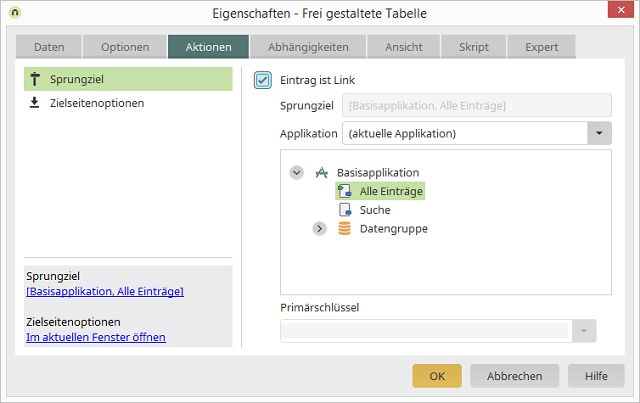
Sprungziel
Ein Sprungziel kann hier eingestellt werden für- Schaltflächen, die in eine Spalte in einer Ansichtstabelle eingebunden sind
- die Datensätze in einer Frei gestalteten Tabelle, wenn hier die Einstellung Eintrag ist Link gesetzt ist
Eintrag ist Link
Die Einstellung kann an dieser Stelle nur gesetzt werden, wenn dieser Dialog von einer Frei gestalteten Tabelle aus geöffnet wird. Mit dieser Einstellung wird der in dieser Spalte angezeigte Wert als Link formatiert, der bei Klick die hier definierte Zielseite mit den entsprechenden Daten lädt.Sprungziel
Das Sprungziel wird automatisch in diesem Feld eingetragen, sobald eine Seite in der darunter abgebildeten Applikationsstruktur ausgewählt wird.Applikation
Wählen Sie hier die Applikation, die die Zielseite enthält, aus.Primärschlüssel
Hier kann ein Datenfeld der aktuellen Datengruppe ausgewählt werden, dessen Wert mit dem Primärschlüssel der Zieldatengruppe verglichen wird. Stimmen die Werte überein, wird der entsprechende Satz der Zieldatengruppe in der Zielseite geladen.Zielseitenoptionen
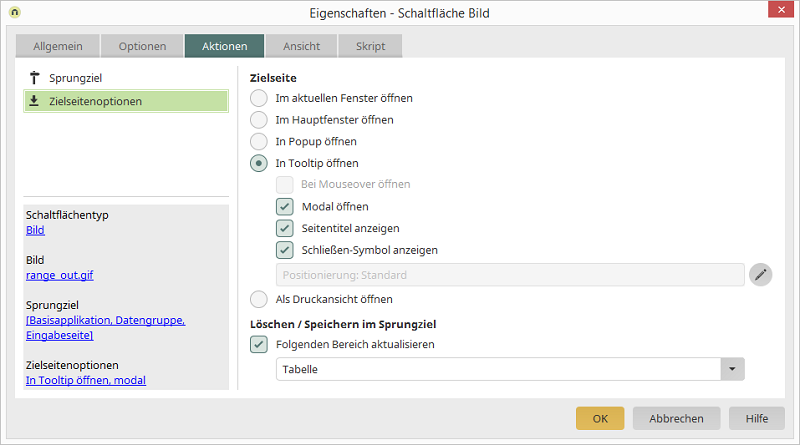
Die Einstellungen, die in den Zielseitenoptionen gesetzt werden können, sind bei Ansichtstabelle und Frei gestalteter Tabelle gleich.
Im aktuellen Fenster öffnen
Lädt die Zielseite im aktuell geöffneten Fenster.Im Hauptfenster öffnen
Lädt die Zielseite im Hauptfenster.In Popup öffnen
Lädt die Zielseite im Popup.In Tooltip öffnen
Lädt die Zielseite im Tooltip.-
Bei Mouseover öffnen
Bewirkt, dass die Zielseite im Tooltip eingeblendet wird, sobald Mauskontakt besteht. -
Modal öffnen
Das Tooltip kann nicht mehr über den Link Popup / Tooltip schließen oder das Schließensymbol in der oberen rechten Ecke verlassen werden. Ein modal geöffnetes Tooltip kann nur über Schaltflächen, die Sie entsprechend konfiguriert haben, verlassen und geschlossen werden. -
Seitentitel anzeigen
Bewirkt, dass der Titel der Seite im Browser in der Titelleiste des Tooltips angezeigt wird. -
Schließen-Symbol anzeigen
In der rechten oberen Ecke des Tooltips ein Symbol eingeblendet, über das das Tooltip geschlossen werden kann.
Öffnet einen weiteren Dialog, in dem die Position des Tooltips geändert werden kann.
Als Druckansicht öffnen
Die Zielseite wird in Druckansicht dargestellt. Dazu muss die Zielseite im Popupfenster geladen werden. Die Einstellung Druckansicht zeigt bei Seiten im Hauptfenster keine Wirkung. In der Druckansicht einer Seite werden alle Schaltflächen ausgeblendet. Am Fuß der Seite wird automatisch die Schaltfläche Drucken eingeblendet, die den Systemdialog für die Druckerauswahl öffnet.| Für den Druck von Schattierungen und Rahmen aktivieren Sie bitte im Browser in den Internetoptionen / Erweitert die Option Hintergrundfarben und Bilder drucken. Der Ausdruck von Kopf- und Fußzeile lässt sich über das Browsermenü Datei / Seite einrichten unterdrücken. |